Lorsque trop de programmes se lancent automatiquement au démarrage de Windows, le système devient lent à charger et consomme inutilement de la mémoire et du processeur. Bien sûr, il est possible de gérer ces applications via le Gestionnaire des tâches, mais les options restent limitées.
C’est là qu’intervient Autorun Organizer, un logiciel gratuit et simple d’utilisation. Il permet non seulement de désactiver ou supprimer des programmes au démarrage, mais aussi de retarder leur lancement pour fluidifier le boot, et d’analyser leur sécurité grâce à l’intégration de VirusTotal.
Dans ce tutoriel, nous allons découvrir comment télécharger, utiliser et tirer parti des fonctionnalités d’Autorun Organizer afin de contrôler efficacement les programmes qui ralentissent le démarrage de Windows.
Télécharger et installer Autorun Organizer
- Téléchargez l’installateur depuis ce lien :
- Lancez le fichier
.exe puis suivez les instructions de l’assistant d’installation.
- À la fin, vous pouvez choisir de créer un raccourci sur le bureau pour y accéder plus facilement.
Autorun Organizer existe aussi en
version portable, qui ne nécessite pas d’installation. Il vous suffit de décompresser l’archive et de lancer l’exécutable. Cette version est idéale si vous souhaitez utiliser l’outil sur plusieurs PC sans l’installer à chaque fois (clé USB, dépannage rapide, etc.).
Découverte de l’interface
Une fois installé et lancé, Autorun Organizer affiche une interface simple et intuitive.
Au premier démarrage, vous pouvez passer l’utilitaire en Français, pour ce faire :
- Cliquez sur l’icône trois points en haut à droite
- Puis allez dans Settings
- À gauche, clique sur « Language«
- Puis sélectionnez « French » dans la liste
- Validez par OK, le logiciel va redémarrer pour prendre en compte les modifications
L’écran principal présente la liste de tous les programmes configurés pour se lancer automatiquement au démarrage de Windows.
- Liste des programmes au démarrage : chaque ligne correspond à une application ou un service. Vous pouvez voir son nom, son chemin d’installation et son statut (activé, désactivé, retardé). En outre la colonne Commentaire indique l’emplacement dans le système (registre, tâche planifiée, etc). Plus de détails : Points de chargement de Windows (autoruns) : analyse, détection et nettoyage
- Impact estimé sur le démarrage : Autorun Organizer évalue le poids de chaque programme sur le temps de boot. Les applications les plus lourdes sont signalées, ce qui permet d’identifier rapidement celles qui ralentissent Windows.
- Actions disponibles : en un clic droit, vous pouvez désactiver, supprimer ou retarder le lancement d’un programme.
- Outils supplémentaires : en bas de l’interface, vous trouverez des informations utiles comme la durée moyenne du démarrage et des suggestions pour améliorer la fluidité.
Contrairement au Gestionnaire des tâches de Windows, Autorun Organizer conserve un historique et permet de revenir en arrière facilement si vous avez désactivé un programme par erreur.
Désactiver ou supprimer des programmes au démarrage
L’un des principaux atouts d’Autorun Organizer est de vous donner un contrôle précis sur les programmes qui se lancent automatiquement avec Windows.
Désactiver un programme
- Cliquez droit sur l’application dans la liste.
- Choisissez Désactiver.
- Le programme restera installé et toujours listé, mais il ne se lancera plus au prochain démarrage. Cela se traduit par le nom barré depuis la liste
C’est la meilleure option pour tester sans risque. Vous pouvez facilement réactiver un programme si vous constatez que sa désactivation gêne le fonctionnement d’un logiciel.
 Voir aussi ce tutoriel complet : Supprimer ou désactiver les programmes au démarrage de Windows (11, 10)
Voir aussi ce tutoriel complet : Supprimer ou désactiver les programmes au démarrage de Windows (11, 10)
Supprimer définitivement une entrée de démarrage
- Cliquez droit sur l’application à supprimer.
- Sélectionnez Retirer
- L’entrée est définitivement retirée de la liste des programmes lancés au démarrage.
Utilisez cette option uniquement si vous êtes sûr de ne plus vouloir de ce lancement automatique. L’application reste installée, mais ne se relancera plus jamais au boot sauf si vous la réactivez manuellement.
Autorun Organizer met en évidence les programmes rarement utilisés ou suspects, ce qui vous aide à décider lesquels désactiver ou supprimer en priorité.
Réactiver un programme désactivé
Si vous avez seulement désactivé une entrée (et non supprimé) :
- Repérez l’application dans la liste — elle apparaît généralement grisée avec l’état Désactivé.
- Faites clic droit dessus puis choisissez Désactivé (ce dernier s’affiche une coche indiquant qu’il est en état désactivé).
- Redémarrez Windows pour que la modification soit prise en compte.
Cas particulier : si vous aviez supprimé l’entrée de démarrage (et pas seulement désactivé), il faudra recréer le lancement automatique depuis les options du logiciel concerné (ou le réinstaller) ; Autorun Organizer ne pourra pas réactiver une entrée qui n’existe plus.
Analyser l’impact des programmes et identifier ceux à désactiver
Autorun Organizer analyse vos programmes et peut vous suggérer de désactiver certaines entrées rarement utilisées. Cela permet de repérer rapidement les logiciels qui n’ont pas besoin d’être lancés à chaque démarrage.
- En bas, cliquez sur « Affichage » dans la partie « Afficher quels programmes sont souvent désactivés«
- Une colonne « Fréquence de la désactivation/retard » s’ajoute. Un graphique vert permet d’identifier le pourcentage d’utilisateurs qui ont désactivé cette entrée. Quant au graphique jaune, il donne le pourcentage d’utilisateur qui ont configuré un retard
Retarder le lancement des programmes
Une fonction particulièrement pratique d’Autorun Organizer est la possibilité de retarder le démarrage de certains programmes.
Pourquoi retarder un programme ?
Au démarrage de Windows, tous les logiciels configurés pour se lancer simultanément consomment simultanément du processeur et de la mémoire. Cela peut créer une saturation et ralentir l’ouverture du bureau.
En retardant certains logiciels non essentiels, vous laissez Windows démarrer plus rapidement, puis les applications se lancent automatiquement quelques minutes après.
Exemple : plutôt que de charger Dropbox ou OneDrive immédiatement au démarrage, vous pouvez les lancer après 1 ou 2 minutes, une fois que Windows est complètement opérationnel.
Quels bénéfices attendre ?
- Démarrage plus rapide et fluide, car Windows charge moins de programmes en même temps.
- Moins de saccades ou de lenteurs immédiates après l’ouverture de session.
- Plus de confort, surtout si votre PC a peu de mémoire vive ou utilise encore un disque dur mécanique.
Comment configurer un délai dans Autorun Organizer
- Faites un clic droit sur l’application dans la liste.
- Sélectionnez : « Chargement retardé pour…«
- Indiquez le temps de délai souhaité (par exemple 1 minute ou 120 secondes).
- Validez et redémarrez Windows pour constater le résultat.
Vérification et sécurité des programmes au démarrage
Autorun Organizer ne se contente pas de gérer les programmes au démarrage : il intègre aussi des outils de vérification pour sécuriser vos choix et éviter toute erreur.
Vérifier un programme avec VirusTotal
Autorun Organizer intègre un contrôle automatique via VirusTotal. Chaque programme peut être analysé en ligne et comparé à une vaste base de données regroupant des dizaines d’antivirus. Si une entrée est suspecte ou malveillante, elle est signalée comme potentiellement dangereuse. Cette vérification permet ainsi de repérer facilement les logiciels indésirables ou installés à votre insu.
Voici comment faire :
- Cliquez en haut à droite sur le bouton trois points
- Puis activez l’option « Envoyer les programmes inconnus pour analyse«
- Depuis la liste des programmes au démarrage, cliquez sur celui qui vous intéresse
- En bas, cliquez sur le message « l’analyse VirusTotal est désactivée, cliquez-ici pour l’activer«
- Cela va ouvrir les conditions d’utilisation, cliquez sur OK pour les accepter
- Dorénavant, en sélectionnant une entrée, vous aurez le taux de détection du fichier et en cliquant dessus, vous pouvez ouvrir l’analyse sur le site Virustotal
Détection des entrées obsolètes ou inutiles
Le logiciel signale également les entrées de démarrage cassées ou obsolètes (programmes désinstallés, mais dont les raccourcis restent actifs). Cela inclut aussi les entrées des programmes rarement utilisés.
Ces entrées inutiles peuvent ralentir le démarrage et générer des messages d’erreur. Avec Autorun Organizer, vous pouvez les supprimer en toute sécurité.
Précautions à prendre
- Ne désactivez pas les services système critiques (ex. pilotes graphiques, antivirus, mises à jour Windows).
- En cas de doute sur un programme, privilégiez la désactivation plutôt que la suppression : vous pourrez toujours le réactiver facilement.
- Si un programme est identifié comme suspect par VirusTotal, supprimez-le de la liste et effectuez un scan complet avec un antivirus.
- Si vous avez un doute sur un programme, privilégiez la désactivation temporaire plutôt que la suppression définitive.
- Vérifiez les résultats dans les redémarrages suivants : si tout fonctionne correctement, vous pouvez envisager une suppression plus radicale.
Avec ces vérifications, Autorun Organizer vous aide à garder un démarrage propre tout en réduisant les risques liés à des logiciels indésirables.
Mesurer le temps de démarrage et consulter l’historique
Le logiciel conserve un historique du temps de démarrage de Windows. Vous pouvez ainsi voir si vos optimisations ont un effet réel et suivre l’évolution des performances au fil du temps.
- En bas, allez dans l’onglet « Temps de démarrage«
- Puis cochez : « Mesurer chaque temps de démarrage du système«
- Cliquez sur « Redémarrer et mesurez«
- Au prochain lancement d’Autorun Organizer, vous aurez le temps de démarrage du système et leurs historiques
 Reportez-vous à ce guide complet : Analyser le temps de démarrage de Windows
Reportez-vous à ce guide complet : Analyser le temps de démarrage de Windows
Conclusion
Autorun Organizer est un outil gratuit, léger et efficace pour reprendre le contrôle des programmes lancés au démarrage de Windows. Contrairement à l’outil intégré du système, limité à la simple désactivation, il propose des fonctions avancées comme :
- La désactivation temporaire ou définitive des entrées.
- La possibilité de retarder le lancement de certains logiciels pour fluidifier le démarrage.
- L’analyse de sécurité via VirusTotal.
- Des suggestions automatiques et un historique des performances.
Facile à utiliser, il conviendra aussi bien aux utilisateurs débutants qu’aux plus avancés, désireux d’alléger leur système et d’améliorer le confort au quotidien.
 Pour aller plus loin dans l’optimisation du démarrage, découvrez aussi nos autres guides :
Pour aller plus loin dans l’optimisation du démarrage, découvrez aussi nos autres guides :
En résumé, Autorun Organizer est une solution idéale pour un démarrage plus rapide et un système plus fluide. Et, si vous avez besoin d’un contrôle encore plus poussé, Autoruns reste la référence incontournable.
Ressources utiles et articles liés
L’article Autorun Organizer : l’outil gratuit pour contrôler les programmes lancés au démarrage est apparu en premier sur malekal.com.





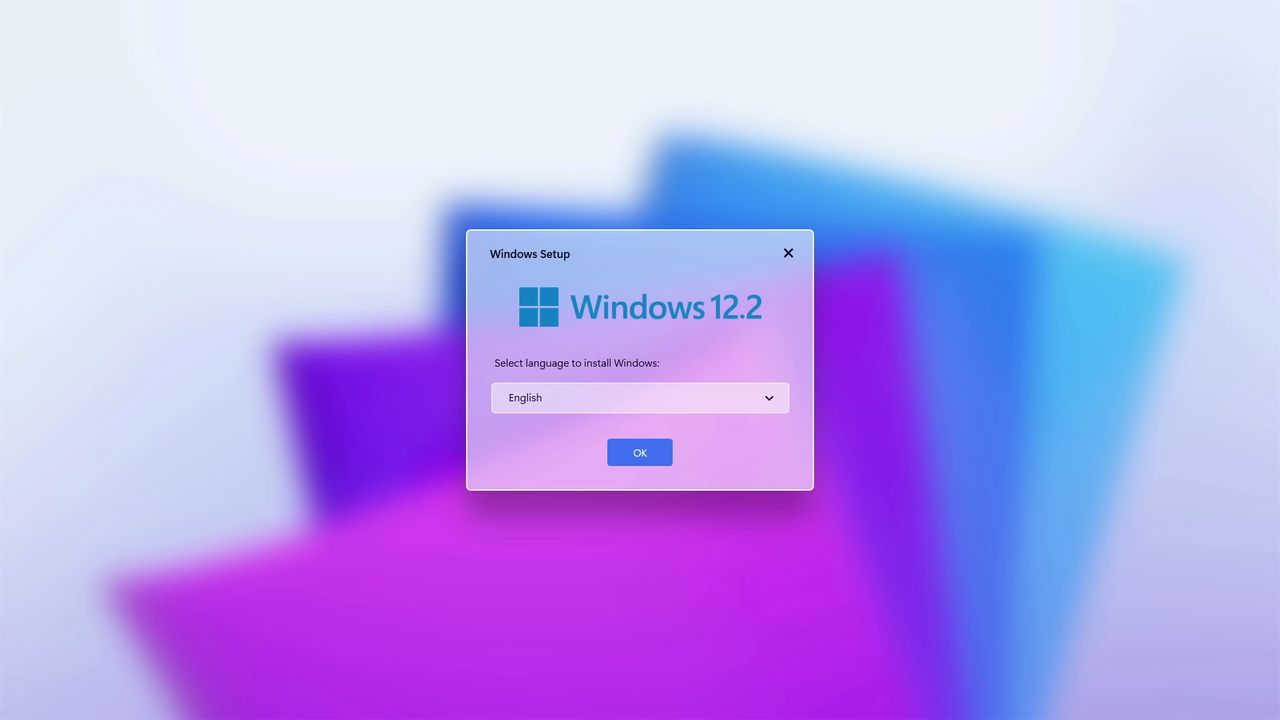
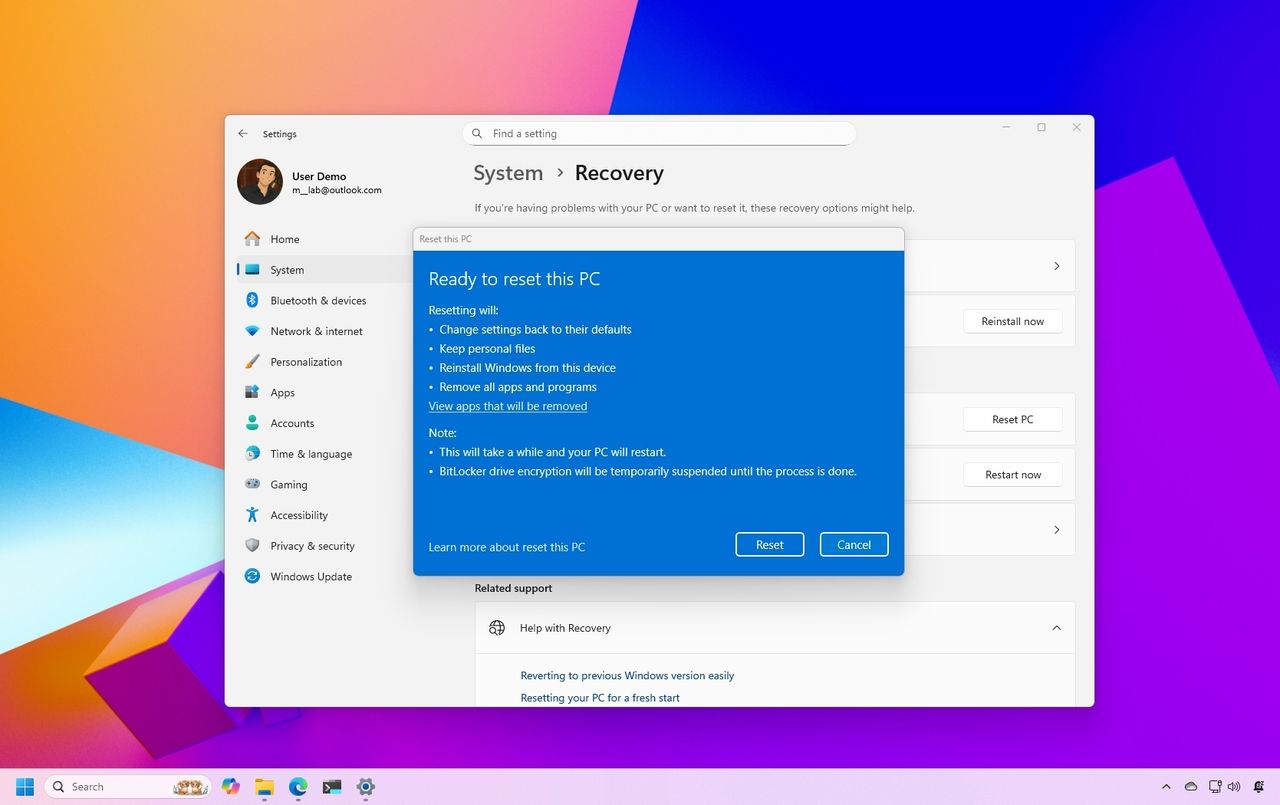
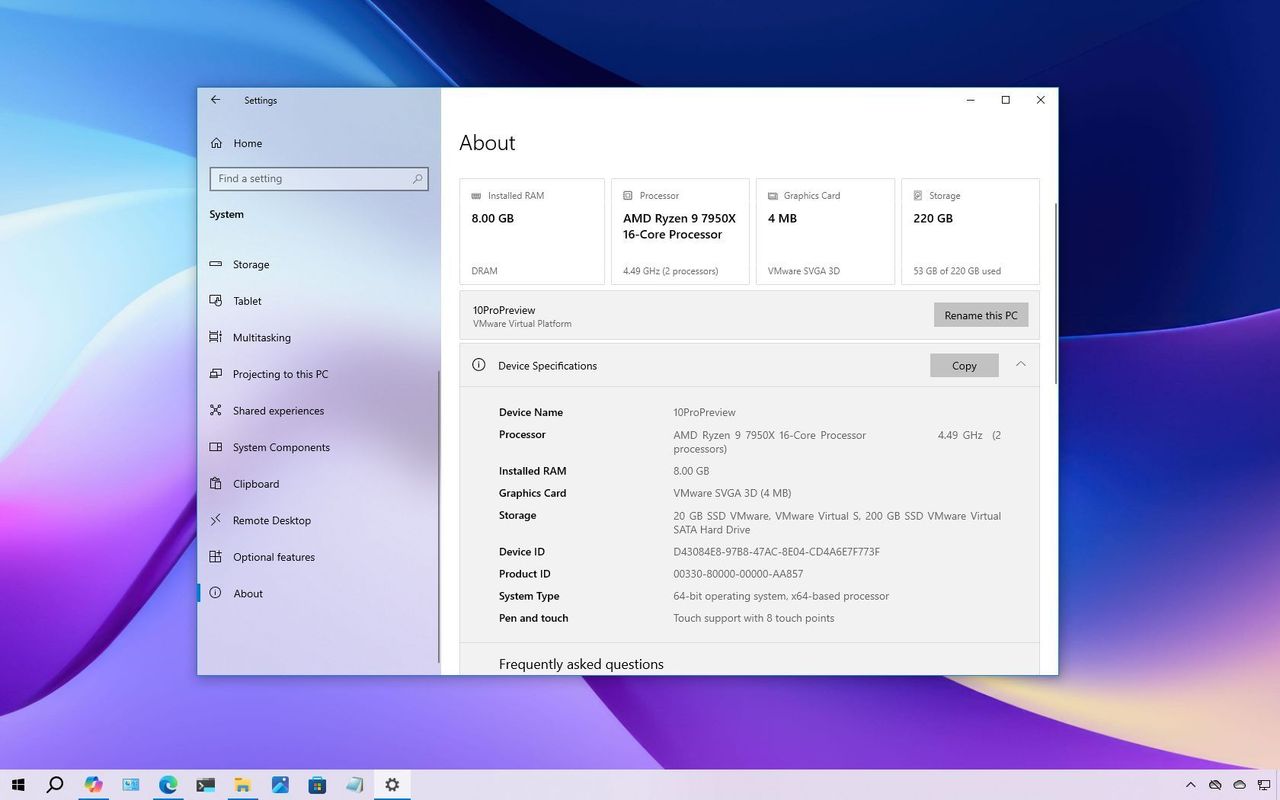
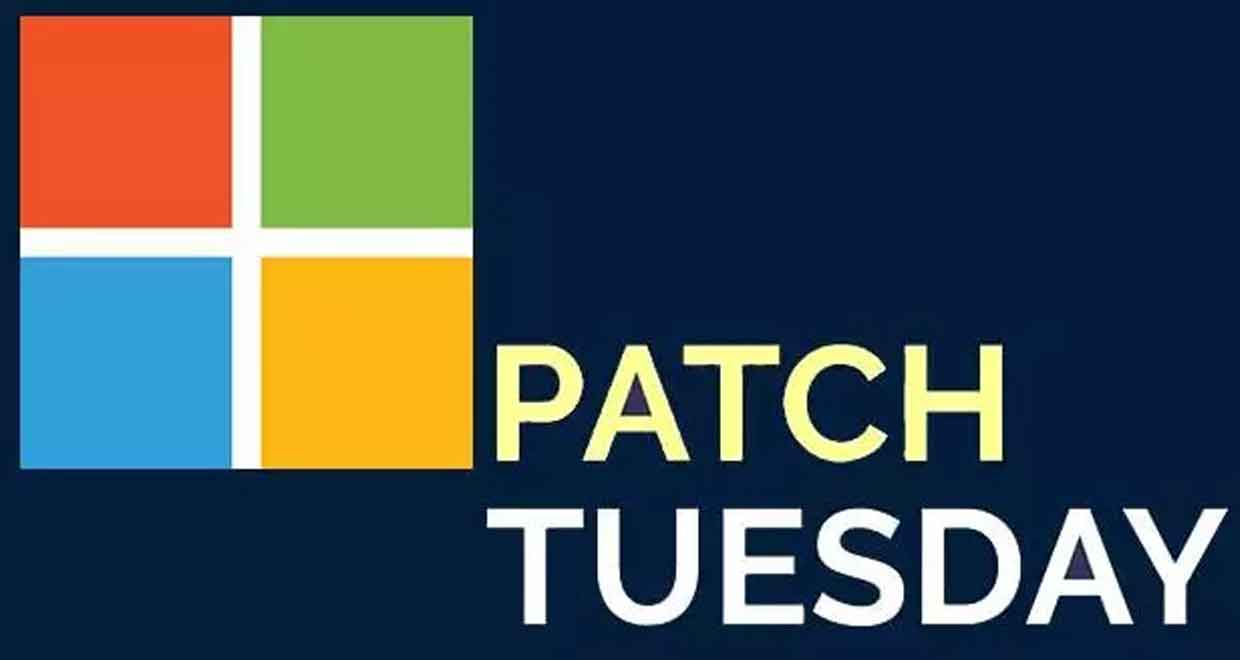 Un bug empêche la réinitialisation de Windows après les dernières MAJs. Microsoft déploie un correctif en urgence pour Windows 10 et 11
Un bug empêche la réinitialisation de Windows après les dernières MAJs. Microsoft déploie un correctif en urgence pour Windows 10 et 11


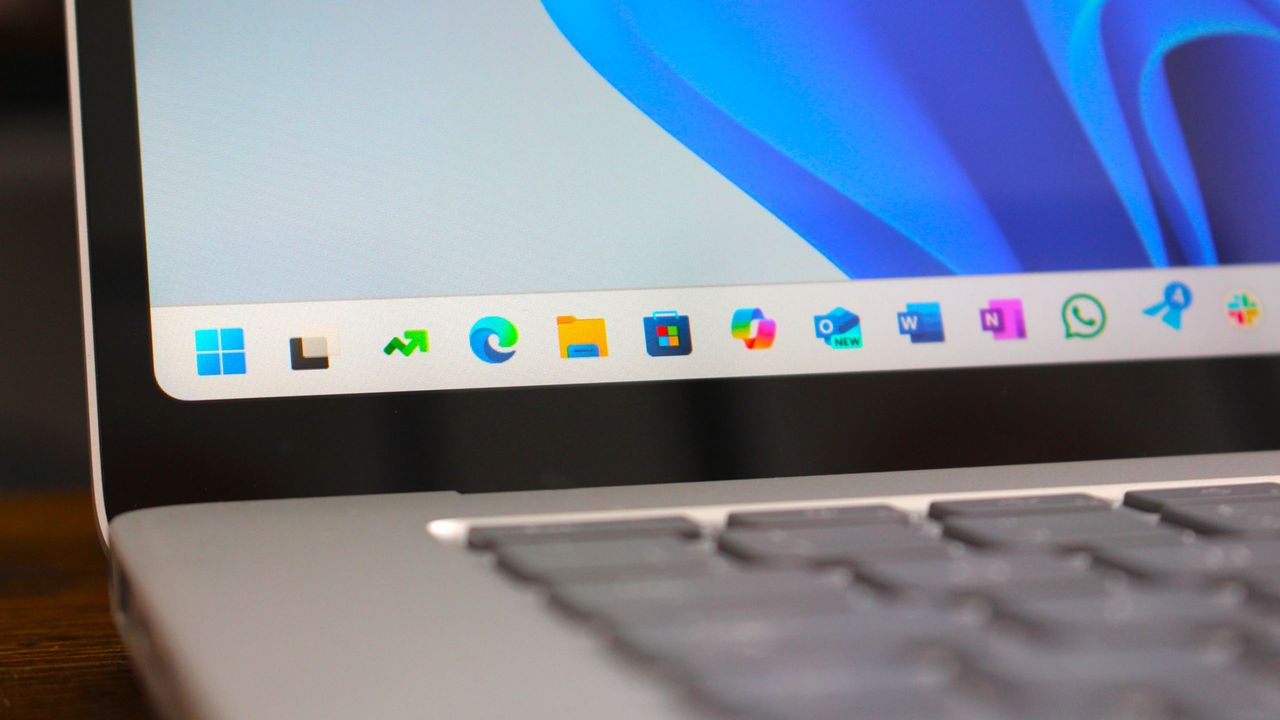



 Voir aussi ce tutoriel complet :
Voir aussi ce tutoriel complet : 









 Microsoft a confirmé qu’un bug critique affecte les fonctions de réinitialisation et de récupération système suite au Patch Tuesday d'aout.
Microsoft a confirmé qu’un bug critique affecte les fonctions de réinitialisation et de récupération système suite au Patch Tuesday d'aout.